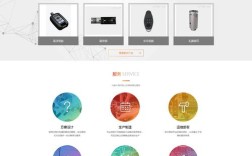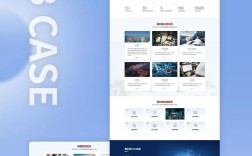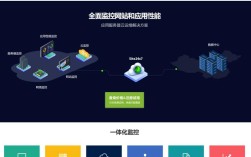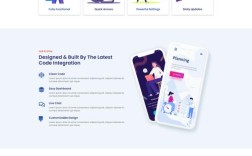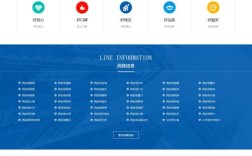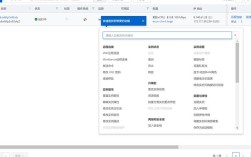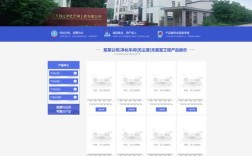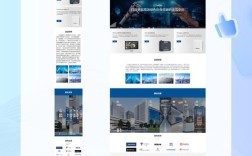《微信小程序搭建攻略:从入门到精通》

前期准备
(一)注册账号与开发工具下载
- 注册微信小程序账号
- 访问微信公众平台官网,点击“立即注册”,选择“小程序”类型,按照提示填写相关信息,包括邮箱、密码、主体信息等,需要注意的是,个人开发者和企业开发者所需的资质有所不同,个人需提供身份证明,企业则要准备营业执照等相关证件,完成注册后,记得进行邮箱激活操作。
- 登录小程序管理后台,记录下 AppID,这是后续开发中用于标识小程序的唯一编号,非常重要。
- 安装微信开发者工具
根据操作系统(Windows、macOS 或 Linux)前往微信官方网站下载对应的微信开发者工具,安装完成后打开,使用之前注册的微信号扫码登录,在首次使用时,可以选择创建新项目或者打开已有的项目。
(二)了解基本概念
| 术语 | 解释 | 作用 |
|---|---|---|
| WXML | 类似于 HTML 的标记语言,用于构建页面结构,它决定了各个元素在页面上的布局和层次关系,如标题、段落、列表等,通过标签属性可以设置样式类名、事件绑定等。 | 定义小程序页面的骨架,让开发者能够以直观的方式组织页面内容。 |
| WXSS | 基于 CSS 的样式表语言,负责控制页面元素的外观,包括颜色、字体大小、边距、对齐方式等,与 WXML 配合使用,实现页面的美化和排版。 | 使小程序具有吸引人的视觉效果,提升用户体验,不同的屏幕尺寸适配也主要依靠 WXSS 来实现。 |
| JavaScript(JS) | 实现交互逻辑的核心脚本语言,处理用户的操作事件(点击、滑动等)、数据请求与更新、页面跳转等功能都离不开 JS。 | 赋予小程序动态性和交互性,让页面不仅仅是静态展示,还能根据用户行为做出响应。 |
| JSON 配置文件 | 包含 app.json(全局配置)、page.json(单个页面配置)等,用于设置小程序的名称、图标、启动页、窗口表现以及各个页面的路径和参数等信息。 | 规范小程序的整体架构和运行行为,确保各个部分协同工作,在 app.json 中指定了哪些页面会被包含在小程序中,以及它们的路由规则。 |
创建项目与页面设计
(一)新建项目
- 打开微信开发者工具,点击“+”号创建新项目,选择合适的项目目录,输入项目名称,选择刚才获取的 AppID,并确定项目的存储位置,可以根据需求选择是否使用云开发功能,如果不需要后端服务器支持,可暂不勾选。
- 创建成功后,会自动生成一些基础文件和文件夹结构。“app.js”“app.json”“app.wxss”是全局级别的文件,而每个页面还会有对应的“.js”“.wxml”“.wxss”文件。
(二)页面布局设计(WXML)
以下是一个简单的首页 WXML 示例:
<view class="container">
<text>欢迎来到我的小程序!</text>
<button bindtap="handleClick">点击我</button>
</view>
在这个例子中,<view>是一个容器组件,用于包裹其他元素;<text>显示文本内容;<button>创建一个按钮,并通过bindtap属性将点击事件绑定到名为handleClick的函数上(该函数将在对应的 JS 文件中定义),通过合理嵌套这些组件,可以构建出复杂的页面结构,可以为元素添加自定义类名,以便在 WXSS 中进行样式设置。
(三)样式美化(WXSS)
接着上面的示例,为其添加样式:
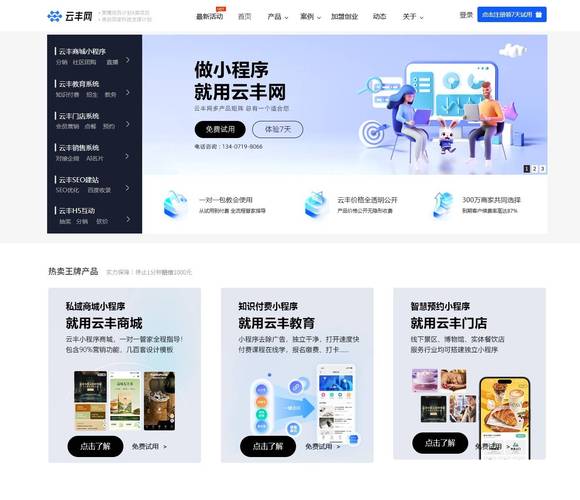
.container {
display: flex;
flex-direction: column;
align-items: center;
justify-content: center;
height: 100vh; / 使容器占满整个视口高度 /
}
text {
font-size: 24px;
color: #333;
margin-bottom: 20px;
}
button {
width: 200px;
height: 50px;
background-color: #007aff;
color: white;
border-radius: 8px;
}
这里使用了弹性布局(flex),让容器内的元素垂直居中排列,设置了文本的字体大小、颜色和下边距,以及按钮的背景色、文字颜色、圆角等属性,通过调整这些样式参数,可以使页面呈现出理想的视觉效果,WXSS 支持媒体查询,可根据不同设备的屏幕宽度来适配样式,保证在不同手机上都能正常显示。
交互逻辑实现(JavaScript)
回到之前的按钮点击事件示例,在对应的 JS 文件中编写如下代码:
Page({
data: { // 页面初始数据
count: 0
},
handleClick() { // 按钮点击事件的处理函数
this.setData({ // 更新页面数据,触发视图重新渲染
count: this.data.count + 1
});
console.log('按钮被点击了,当前计数值为:' + this.data.count);
},
onLoad() { // 页面加载时的生命周期函数
// 可以在此处进行一些初始化操作,如获取用户信息、请求后台数据等
}
});
Page对象代表了当前页面,data属性存储了页面的状态数据,当用户点击按钮时,handleClick函数被调用,通过setData方法更新count的值,从而改变页面上相关联的数据绑定内容(如果有的话)。onLoad是页面加载完成的生命周期钩子函数,适合在这里执行一次性的初始化任务,还有onShow(页面显示时)、onHide(页面隐藏时)等多个生命周期函数可供使用,以满足不同的业务场景需求。
数据请求与接口调用
(一)使用网络 API 获取远程数据
假设我们要从一个第三方 API 获取一些新闻资讯数据并展示在小程序中,可以使用微信小程序提供的wx.request方法:
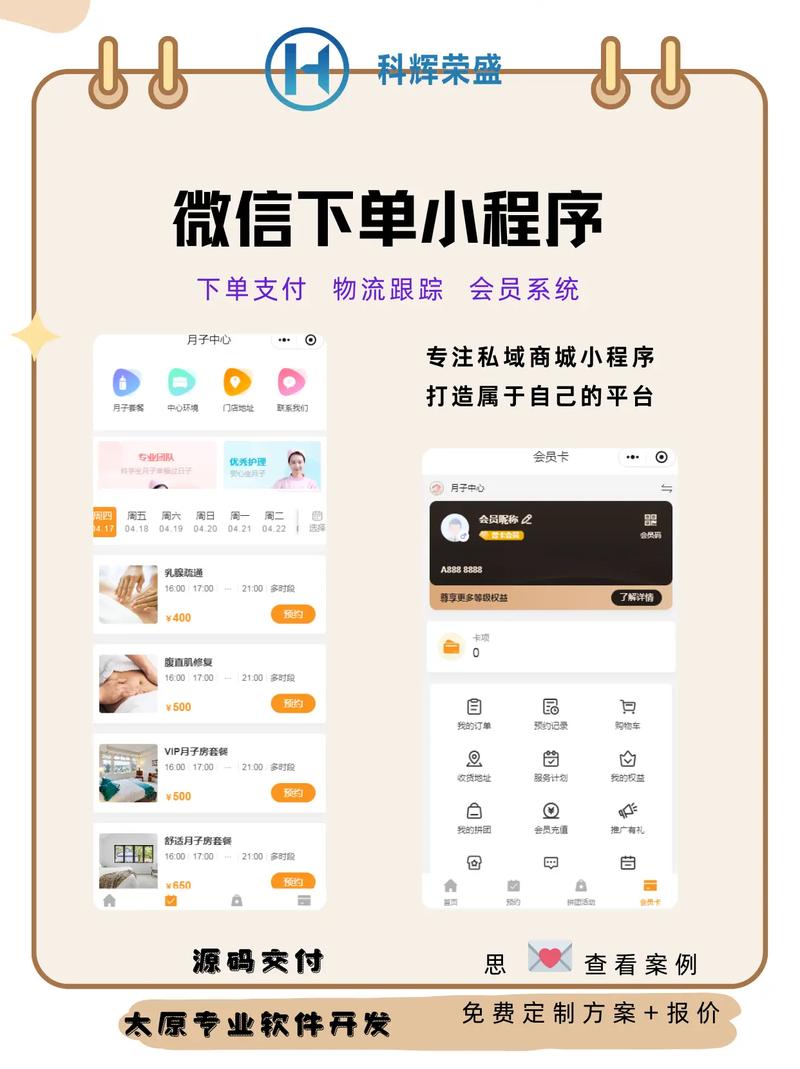
wx.request({
url: 'https://api.example.com/news', // API 地址
method: 'GET', // HTTP 请求方法,可选 GET、POST 等
header: { // 请求头信息
'Content-Type': 'application/json'
},
success(res) { // 请求成功时的回调函数
const newsList = res.data; // 解析返回的数据
this.setData({ // 将获取到的数据设置为页面的数据源
newsItems: newsList
});
},
fail(err) { // 请求失败时的回调函数
console.error('请求出错:', err);
}
});
在实际应用中,需要处理好各种异常情况,如网络超时、服务器错误等,为了提高性能和用户体验,可以考虑对数据进行缓存处理,避免重复请求相同的资源。
(二)调用微信内置接口
除了网络请求外,微信小程序还提供了丰富的内置接口,如获取地理位置、拍照录像、分享功能等,以获取用户当前位置为例:
wx.getLocation({
type: 'wgs84', // 坐标系类型
success(res) {
const latitude = res.latitude; // 纬度
const longitude = res.longitude; // 经度
// 根据经纬度做进一步的业务处理,比如搜索附近商家等
},
cancel() { // 用户拒绝授权时的回调函数
console.log('用户拒绝了获取位置权限');
}
});
在使用这些敏感权限相关的接口时,务必先向用户说明用途并获得授权,否则可能导致功能无法正常使用。
调试与发布
(一)调试技巧
- 模拟器调试:微信开发者工具内置了多种手机型号的模拟器,可以在不同尺寸的设备上预览小程序的效果,通过模拟网络环境、切换横竖屏等操作,全面检查小程序的各项功能是否正常,可以利用断点调试功能,逐步执行代码,查看变量的值和执行流程,快速定位问题所在。
- 真机调试:将调试基座连接到实际的手机设备上进行测试,这样可以更准确地反映真实用户的使用场景,发现一些模拟器难以察觉的问题,如特定机型的兼容性问题、传感器的使用情况等,在真机调试过程中,同样可以使用控制台输出日志信息,辅助排查故障。
(二)提交审核与发布
当小程序开发完成且经过充分测试后,就可以准备提交审核发布了,登录微信公众平台后台,进入“版本管理”模块,按照指引填写小程序的版本信息、更新说明等内容,并上传代码包,微信团队会对小程序进行审核,主要检查是否符合法律法规、是否存在安全漏洞、功能是否完整等方面,审核通过后,即可正式发布小程序,供用户下载使用。
相关问题与解答
(一)问题一:小程序在不同手机上显示不一致怎么办?
解答:这通常是由于没有做好响应式设计导致的,在使用 WXSS 进行样式设置时,应尽量采用相对单位(如百分比、rem),而不是固定像素值,利用媒体查询根据不同的屏幕宽度设置不同的样式规则,确保小程序在各种手机型号上都能有良好的显示效果,在开发过程中多使用真机调试,及时发现并解决显示异常的问题。
(二)问题二:如何提高小程序的性能?
解答:可以从以下几个方面入手:一是优化图片资源,压缩图片大小,减少不必要的图片加载;二是合理使用数据缓存,避免重复请求相同的数据;三是精简代码逻辑,避免复杂的嵌套循环和冗余计算;四是延迟加载非关键资源,如在页面初次加载时只加载必要的内容,其他资源等到需要时再加载;五是遵循微信小程序的性能优化指南,如避免频繁的 setData 操作、合理使用生命周期函数等,通过这些措施的综合运用,可以有效提升小程序的性能表现